윈도우 10 이모지 단축키를 눌렀는데 이모지 창이 뜨지 않을 때 해결할 수 있는 5가지 방법을 소개합니다. 소개되는 방법들을 보고 문제를 해결하세요.
그림 이모티콘이 열리지 않는다
윈도우10을 하면 우클릭을 할 때 그림 이모티콘이라는 메뉴가 나옵니다. 2018년 10월 업데이트를 통해 한글 키보드에서도 이 그림 이모티콘을 사용할 수 있게 되었죠.
이모지(emoji)는 ^^, ㅇㅅㅇ 등 문자들을 조합해서 만든 이모티콘과는 달리 문자 자체를 그림 형태로 사용하는 것이 특징입니다.
저도 이모지를 적절하게 사용하면 재미있을 것 같아 사용하려고 했는데 이상하게 그림 이모티콘이 열리지가 않더군요. 왜 그런가 고민하면서 해결법을 찾아서 해결했습니다. 그 방법을 여러분께 공유합니다.
윈도우 10 이모지 단축키 안 될 때 해결 방법
아래에 설명드리는 건 각각 독립적인 방법들이니 한 가지씩 해보시고 성공하면 다른 방법들은 시도하지 않아도 됩니다.
ctfmon.exe 재실행하기
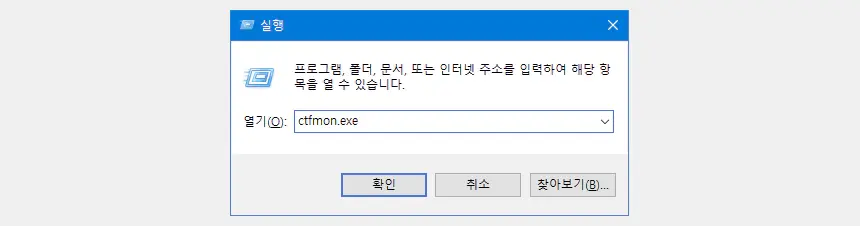
Win+R을 눌러 실행 창을 연 뒤, ctfmon.exe 입력 후 확인을 누릅니다.
Regedit에 키값 등록하기
위 방법으로 해결되지 않았다면 이번에는 실행 창(Win+R)을 연 뒤 Regedit을 입력하여 레지스트리에 들어가 봅시다. 이후 다음 경로로 이동합니다.
HKEY_LOCAL_MACHINE\SOFTWARE\Microsoft\Input\Settings\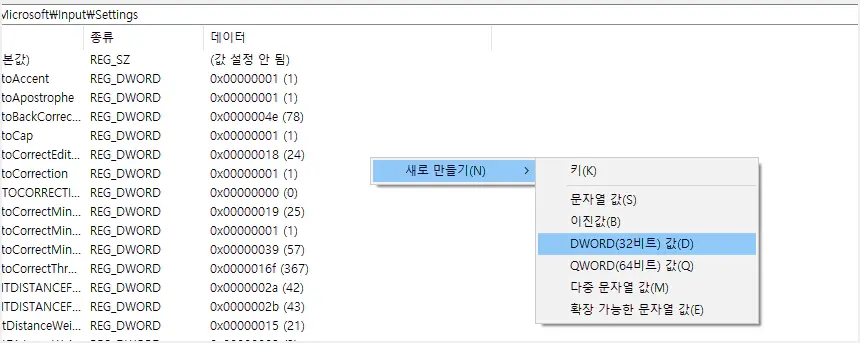
여기서 우클릭→새로 만들기→DWORD(32비트) 값 생성하고 이름을 EnableExpressiveInputShellHotkey로 지정해줍니다. 아래 코드를 복사하세요.
EnableExpressiveInputShellHotkey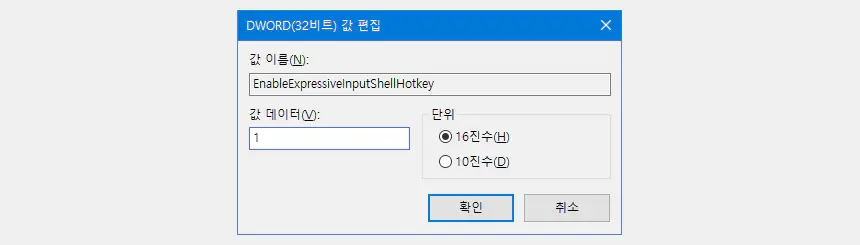
그리고 생성된 값을 더블클릭하여 값 데이터를 1로 변경합니다.
이제 재부팅을 하고 이모지가 나오나 확인합니다. 만약 위 방법으로 해도 나오지 않는다면 아래 경로로 이동하세요.
HKEY_LOCAL_MACHINE\SOFTWARE\Microsoft\Input\Settings\proc_4\loc_0412\im_1여기서 똑같은 값을 생성하시길 바랍니다.
WindowsInternal.ComposableShell.Experiences.TextInput.InputApp.exe 재설정
먼저 탐색기의 빈 공간을 우클릭하여 새로 만들기→텍스트 문서를 눌러 텍스트 파일을 만든 뒤, 아래 값을 복사하여 붙여넣습니다.
reg add "HKLM\SOFTWARE\Microsoft\Windows NT\CurrentVersion\Image File Execution Options\WindowsInternal.ComposableShell.Experiences.TextInput.InputApp.exe" /v Debugger /f
echo done그 다음 확장자를 bat으로 변경하여 관리자 권한으로 실행하세요. 번거로울 수 있으니 배치 파일을 첨부합니다. 우클릭하여 편집을 누르면 무슨 코드가 들어갔는지 확인도 할 수 있습니다.
기본 설정 언어에 영어 추가하기
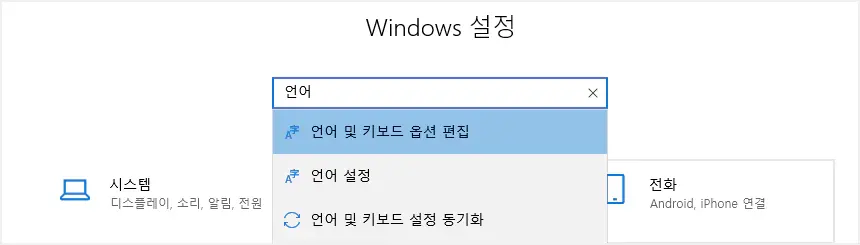
설정(Win+I)에 들어가 언어 및 키보드 편집을 검색합니다.
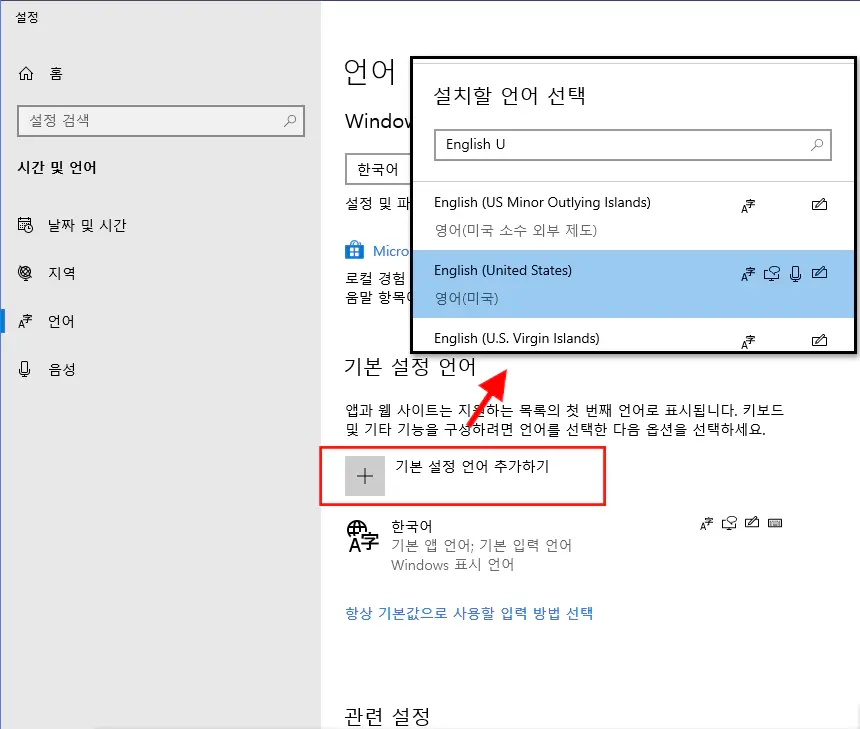
이제 기본 언어 설정하기를 눌러 English (United States)를 설치합니다.
재부팅을 하고 Win+Space 키를 눌러 언어를 English로 변경한 뒤 이모지를 사용해봅니다. 다시 한글을 쓸 때는 Win+Space를 눌러 돌아옵니다. 이 방식을 사용하면 불편할 수 있으니 여기까지 오지 않으셨길 바라며…
최후의 수단 - 복사→붙여넣기
이모지들이 등록된 사이트를 활용하여 복사→붙여넣기로 필요한 이모지들을 입력하는 방식입니다.
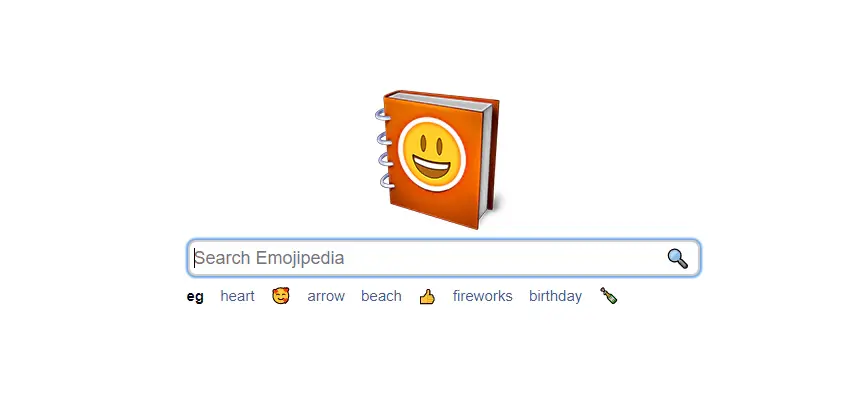
이것으로 제가 아는 해결 방법을 전부 적어봤습니다. 이모지가 안 되는 분들 모두 성공적으로 해결하셔서 적절하게 사용하시길 바랍니다. 그럼!
갑자기 기호 입력 안돼서 불편했는데 다른 블로그들 방법 다 안되다가 님이 알려주신 방법 두 번째걸로 성공했어요!! 컴알못이라 겁먹었었는데 방법도 상세하게 알려주시고 복사도 편하게 해주시고 넘넘 감사합니다!!
닉네임에서 기쁨이 흘러 넘치네요. 축하드립니다!